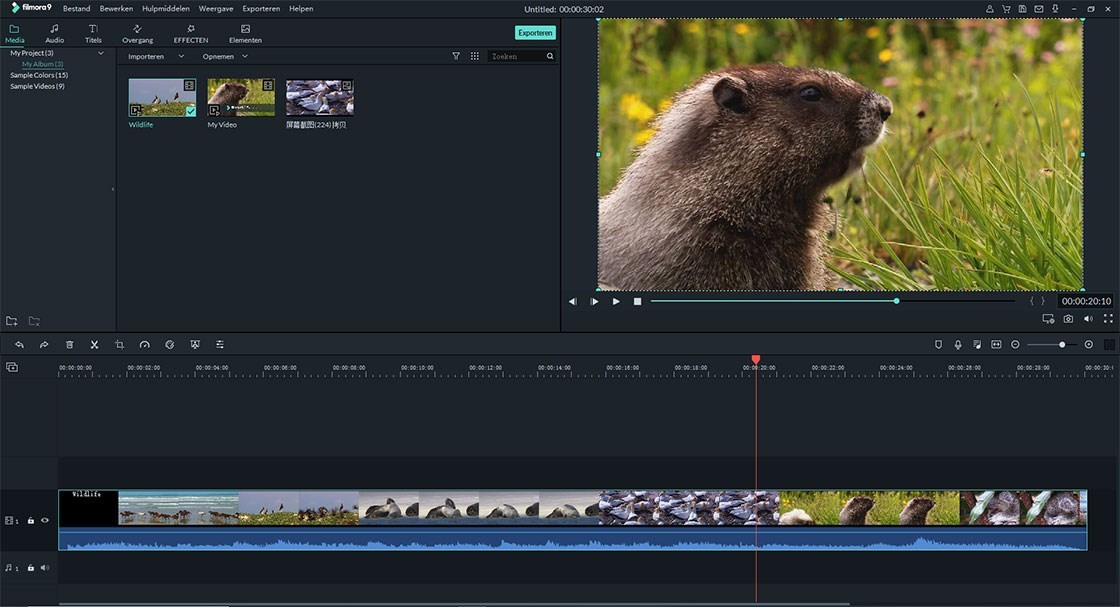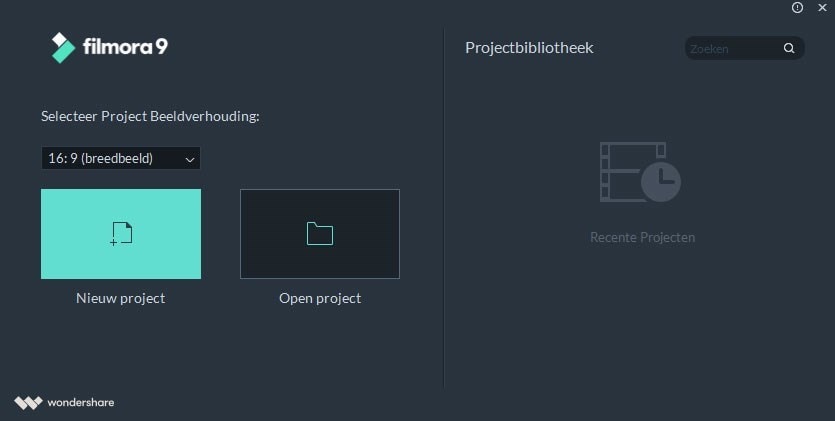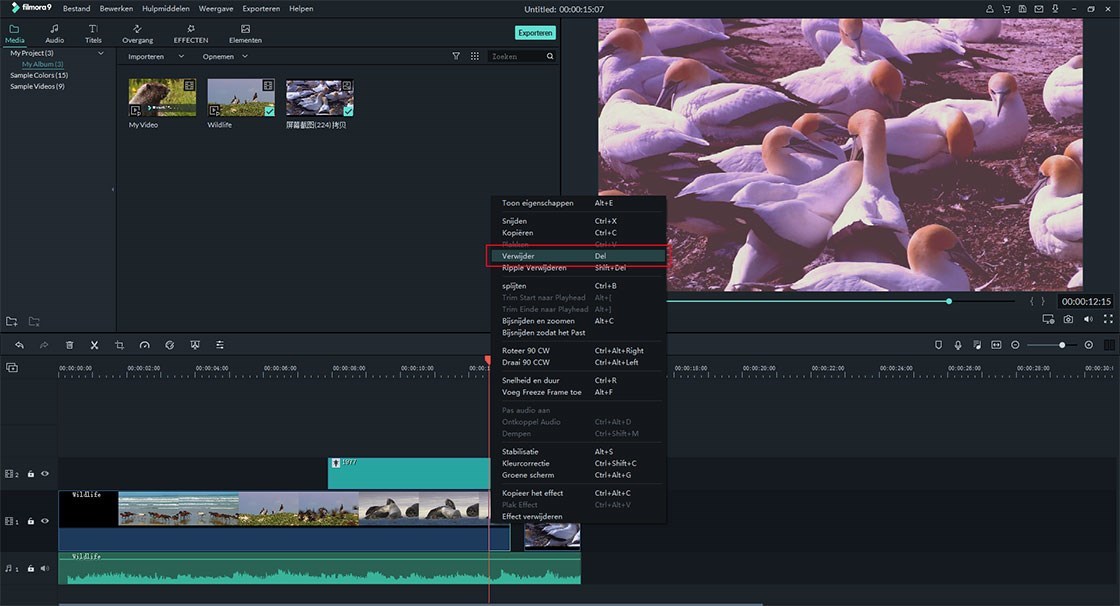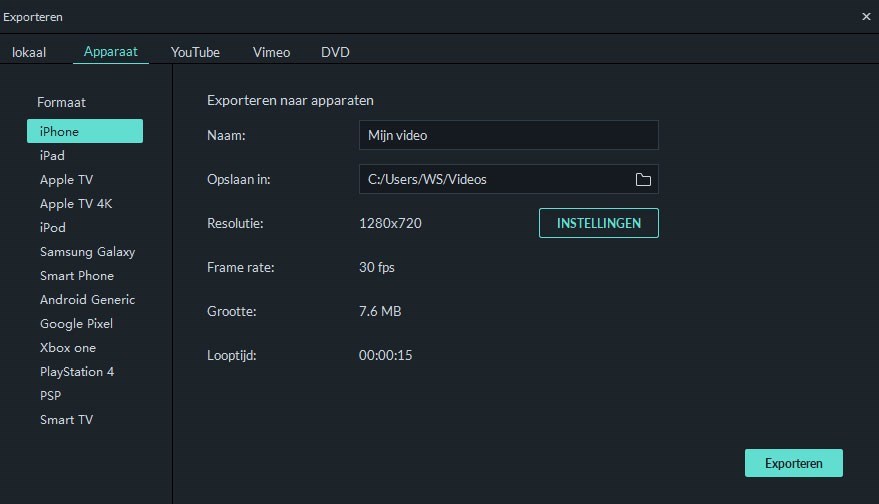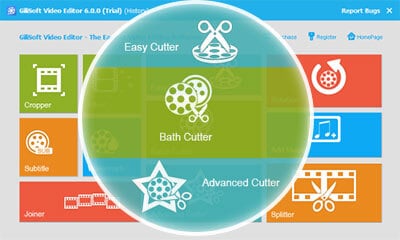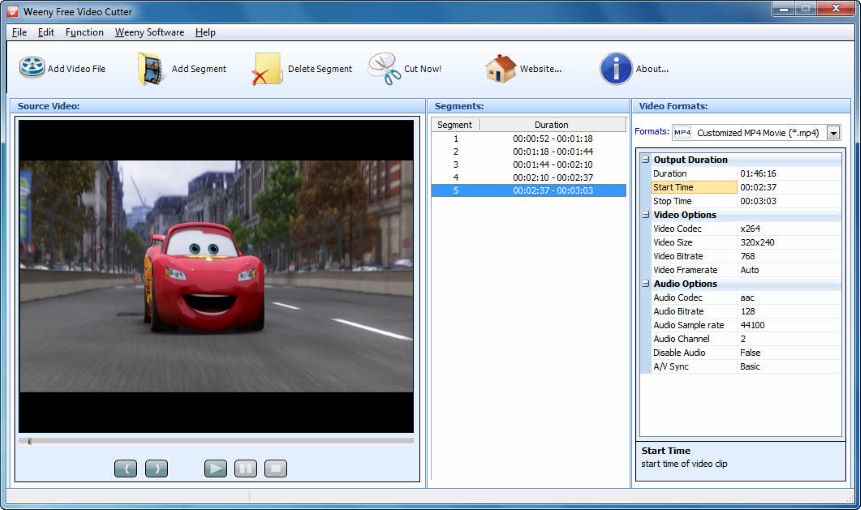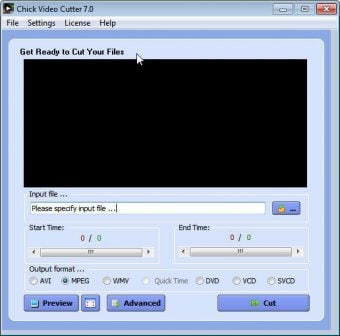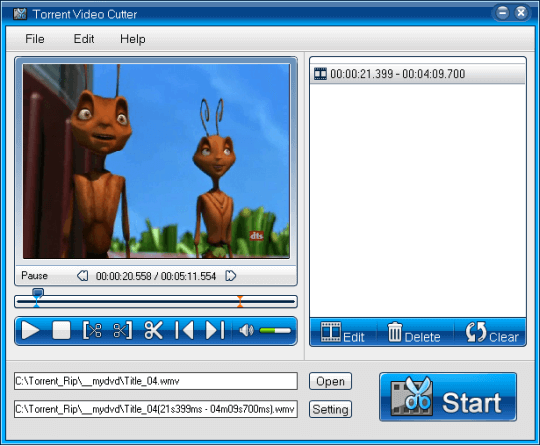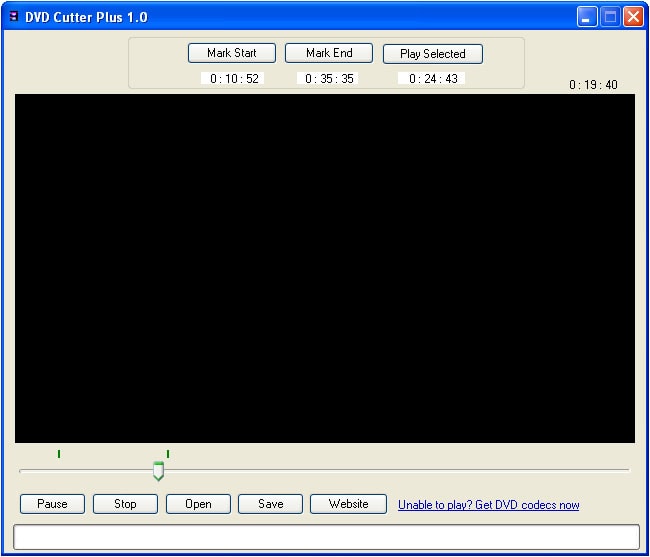Video Object (VOB) is het hoofdformaat voor DVD video's. Met functies zoals digitale audio, digitale video, ondertitels en DVD menu's worden dit type bestanden gemakkelijk herkend door de extensie .vob. IFO en BUP bestanden met hun specifieke extensies kunnen begeleidende bestanden zijn naar VOB. Een vaste lengte, onnodige details en verkleinen zijn redenen waarom je een VOB videosnijder nodig hebt om te bewerken naar een specifiek of een specifieke reis hebt. Het voordeel van VOB bestanden is dat je ze kunt knippen zonder dat je moet hercoderen.
Deel 1: De makkelijkste VOB Cutter - Filmora Video Editor
Filmora Video Editor voor Windows (of Filmora Video Editor voor Mac) is een eenvoudig te gebruiken VOB bewerkingssoftware als je een professionele output wilt hebben; je vindt het in de Video Editor software van Filmora. Deze software is compatibel met je Windows en Mac besturingssystemen. Wanneer je voor een videosnijder van VOB gaat, moeten overwegingen over functies bovenaan je checklist staan om te weten welke geschiktere VOB bewerkingstool je kunt gebruiken. Waarom Filmora de beste software voor videobewerking moet zijn, is niets anders dan de functionaliteit en geweldige functies die het maken van VOB video's tot een naadloze taak maken, zodat zelfs nieuwkomers snel en gemakkelijk kunnen implementeren.
Sleutelfuncties van de Filmora Video Editor:
-
Filmora Video Editor is een VOB snijplotter die het importeren van video's uit verschillende bronnen zoals iPad, iPhone, camera, Android en andere apparaten eenvoudig maakt met een paar klikken op de knop.
-
Met Filmora Video Editor kun je met twee modi werken: eenvoudige en uitgebreide opties. Met deze modi kan de gebruiker snel bewerken van basis- naar geavanceerde bewerkingstools.
-
Deze videobewerkingssoftware biedt de vrijheid om een video te personaliseren met de overgangsfuncties en de toepassing voor een groen scherm. Met meer dan 120 verschillende soorten teksten en titeleffecten is het gemakkelijk om een unieke bewerking te maken met Filmora videobewerker software.
-
Deze VOB snijplotter geeft de functionaliteit van schermopnamen bij het uitvoeren van het programma op je PC.
Gids over Hoe VOB Bestanden Knippen met de Filmora Video Editor
Stap 1. Start het programma
Als je het programma al hebt geïnstalleerd, start programma op je computer. Klik vervolgens op de "Volledige Functie Mode" om het videobewerkingsvenster te openen.
Stap 2. Importeer VOB video in het programma
Importeer het VOB bestand dat moet worden geknipt op je computer door simpelweg op de knop Importeren in de linkerbovenhoek van het menu van de Filmora bewerker te klikken om het in het linkerdeelvenster van de bewerker te laden.
Stap 3. Trim VOB video van het begin en eind deel
Om te beginnen met het bewerkingsproces, sleep je de VOB video naar de tijdlijn van Filmora. Dat wil zeggen, het venster in de rechterhoek.
Je kun snijden vanaf het begin of vanaf het einde van de clip, beweeg de cursor naar een positie langs het pad dat je wilt bijsnijden totdat er een aanwijzer verschijnt. Sleep de aanwijzer aan het begin of einde naar voren of naar achteren om de video bij te snijden.
Stap 4. Knip VOB video in het midden van een video
Om een VOB bestand van een gedeelte in het midden af te snijden, moet je eerst een scheiding maken tussen de originele videoclip en de sectie in het midden die moet worden bijgesneden. Verplaats de cursor om het begin en het einde van dit gedeelte te markeren, klik op het schaarpictogram om eerst de scheiding aan te brengen voordat je uiteindelijk met de rechtermuisknop op de video klikt en het gedeelte verwijdert.
Stap 5. Opslaan of exporteren van video
Sla het resultaat van het knipproces op door op Aanmaken te klikken. Dit geeft formaten aan om in op te slaan. Sla het op en je kunt het daarna ook opslaan op een apparaat of je werk delen op sociale mediaplatforms.
Deel 2: Top 5 Gratis Download VOB Cutter
#1. Gilisoft Video Editor
Gilisoft Video Editor is ook een gratis VOB videosnijder. Hiermee kun je makkelijk videobestanden in VOB indeling knippen. Bovendien kun je deze videobewerker gebruiken om andere videobewerking te doen, inclusief video knippen, samenvoegen, splitsen, bijsnijden en speciale effecten toevoegen.
Programma Link: https://www.gilisoft.com/product-video-cutter-joiner.htm
#2. Weeny Free Video Cutter
Deze videosnijder software snijdt bestanden zoals MGP, MP4 en VOB naar formaten zoals AVI. Het knippen van video's om trailers en advertenties er af te halen, is eenvoudig met Weeny Free Video Cutter. Je kunt aanpassingen maken, zoals het wijzigen van de videoregeling, codec en framebitsnelheid van deze tool. Aanpassingen op kwaliteit, grootte en volume kunnen ook gratis worden gedaan.
Programma Link: http://www.weenysoft.com/free-video-cutter.html
#3.Chick Video Cutter
Chick Video Cutter is een VOB videosplitter, videosnijder en videoclipper. Met deze gratis tool kun je video's samenvoegen met verschillende lengtes. Het ondersteunt niet alleen VOB maar ook AVI, DIVX en MP4 video's. Het is een high-speed software die compatibel is met de meeste Windows besturingssystemen.
Programma Link: http://www.chickvideostudio.com/
#4. Torrent Video Cutter
Torrent Video Cutter is een perfecte videosnijder om VOB videobestanden makkelijk en snel in verschillende segmenten te knippen. Torrent Video Cutter ondersteunt alle populaire videoformaten als AVI, MPEG, WMV, ASF, RM, RMVB, 3GP en MP4 video.
Programma Link: hhttp://torrentrockyou.com/videocutter/index.html
#5. DVD Cutter Plus
Met deze snijplotter maak je een VOB video met een hoogwaardige afwerking. Het is gebruiksvriendelijk en handig voor het knippen van grote video's in kleinere formaten. De gemaakte clip is van dezelfde kwaliteit als het origineel. Alle Windows gebruikers zullen deze tool handig vinden omdat deze compatibel is met alle Windows besturingssystemen.